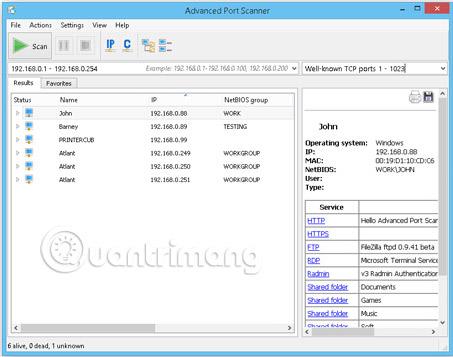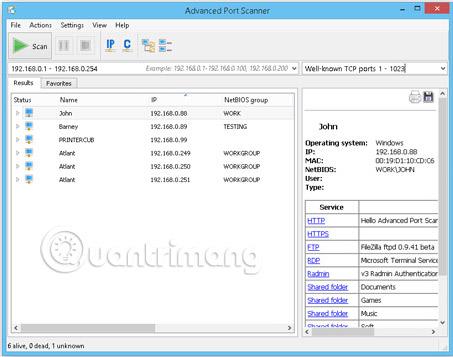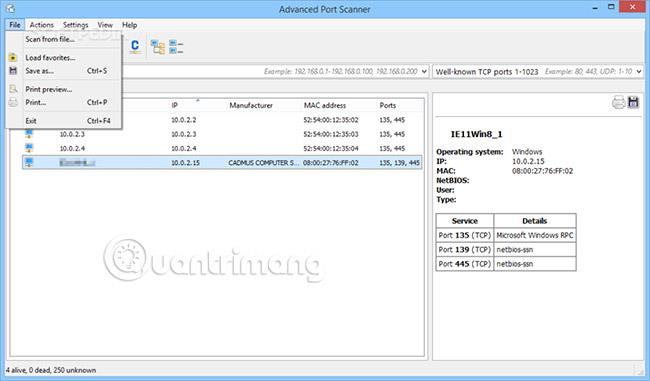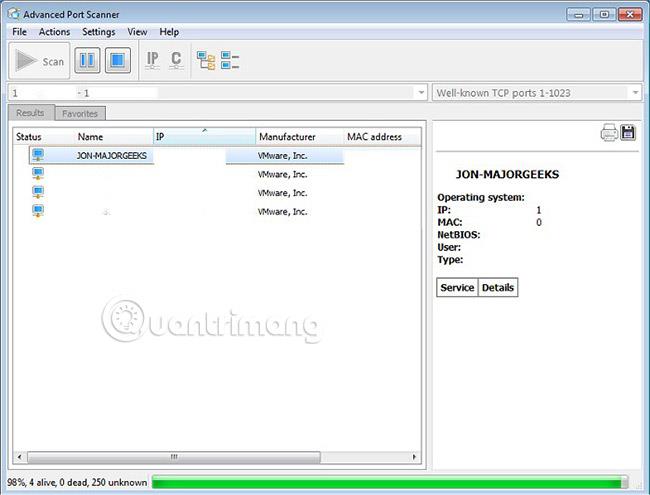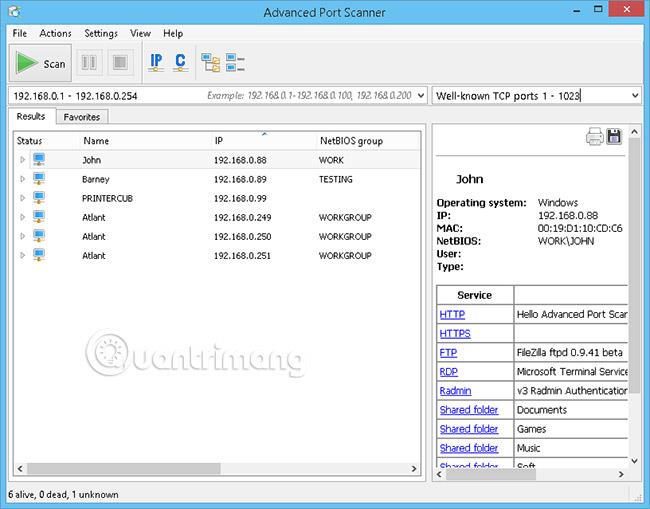Der Advanced Port Scanner ist ein kleines und leistungsstarkes Tool zum Scannen von Netzwerkports. Dieses kostenlose Netzwerk-Port-Scanner-Tool scannt Netzwerkgeräte und erleichtert das schnelle Auffinden offener Ports. Es ruft sogar Versionen von Programmen ab, die auf diesen identifizierten Ports ausgeführt werden.
Scannen Sie Netzwerkports mit dem Advanced Port Scanner
Merkmale und Eigenschaften des Advanced Port Scanners
Der Advanced Port Scanner verfügt über die folgenden Funktionen:
- Es basiert auf der Multithread-Scan-Technologie, was bedeutet, dass es Hunderte von Ports in nur wenigen Sekunden scannen kann.
- Dabei handelt es sich um ein kompaktes Programm, das nur sehr wenig Platz auf dem Computer des Benutzers benötigt.
- Es kann auch vordefinierte Portbereiche scannen.
- Bietet Informationen zu Netzwerkports und -geräten.
- Bietet einfachen Zugriff auf gefundene Ressourcen wie HTTP, HTTPS , FTP und freigegebene Ordner.
- Vollständig konfigurierbares Port-Scannen.
- Sie können die Liste der Ports, auf die Sie zum Scannen zugreifen, benennen.
- Führen Sie Befehle auf einem Remotecomputer mit Ping, Tracert, Telnet und SSH aus.
- Ermöglicht den Fernzugriff auf Computer über RDP und Radmin
- Bietet die Flexibilität von Wake-on-LAN und Remote-Herunterfahren von Computern
- Scanergebnisse können in die Formate .xml, .html und .csv exportiert werden.
- Eine manuelle Installation ist nicht erforderlich, da Sie es direkt über das Installationsprogramm starten können.
- Sie können eine Favoritenliste der Computer erstellen, die Sie häufig verwenden.
- Vereinfachen Sie die Suche nach lokalen Netzwerken
- Verfügt über eine benutzerfreundliche und intuitive Benutzeroberfläche.
- Ideal für alle, unabhängig von technischen Kenntnissen oder Hintergrund
System Anforderungen
Advanced Port Scanner funktioniert gut in den folgenden Systemen:
Wie benutzt man es?
Eines der Highlights des Advanced Port Scanners ist seine intuitive Benutzeroberfläche. Sobald Sie das Programm öffnen, werden Sie im Hauptfenster aufgefordert, ein Scanziel einzugeben. Dies kann eine einzelne IP-Adresse oder ein ganzer Bereich sein. Gleiches gilt für Ports, aber zusätzlich zum Scannen verfügt das Tool auch über eine Standard-Portliste, die viele häufig von Windows verwendete Ports enthält.
Wenn Sie Scanziele eingeben, werden diese vom Advanced Port Scanner gescannt. Jedes gescannte Ziel wird auf der rechten Seite des Hauptfensters in einem speziellen Bereich angezeigt. Zu den angezeigten Informationen gehört die Anzahl der gescannten, offenen und geschlossenen Ports.
Neben dem Hauptfenster verfügt Advanced Port Scanner auch über einen Konfigurationsbildschirm mit einigen erweiterten Optionen. In diesem Bildschirm können Sie die maximale Anzahl von Threads, die Thread-Priorität, das Port-Scan-Timeout und sogar die Option festlegen, Computer vor dem Scannen anzupingen.
Preis
Illustrativer Screenshot
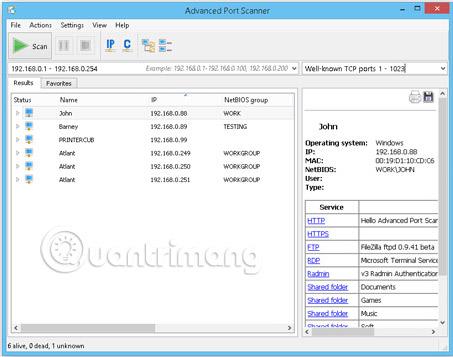
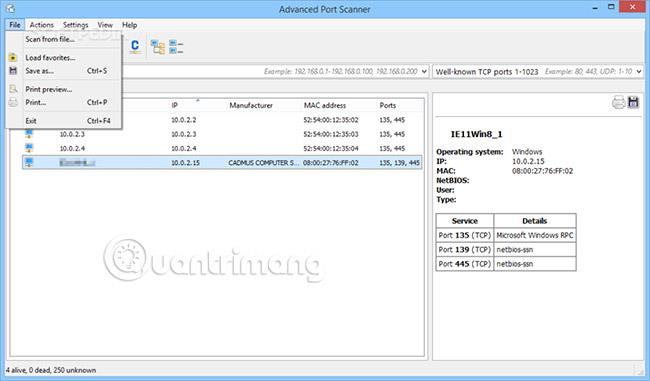
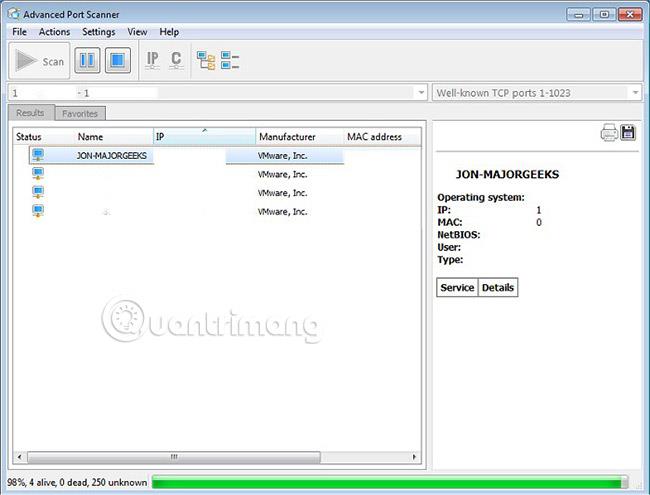
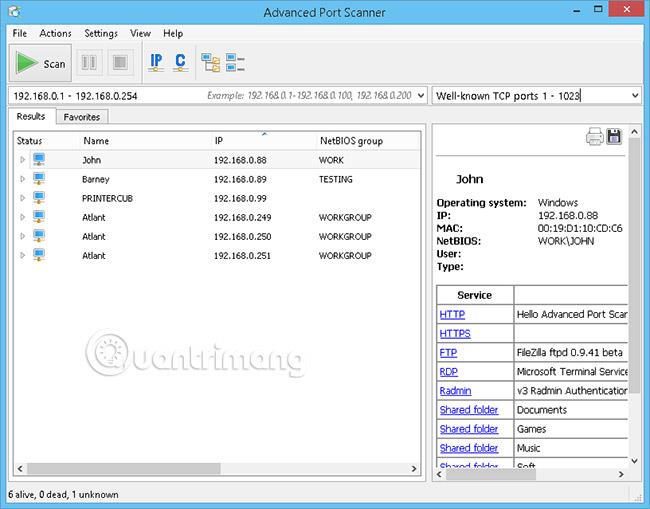

Mehr sehen: